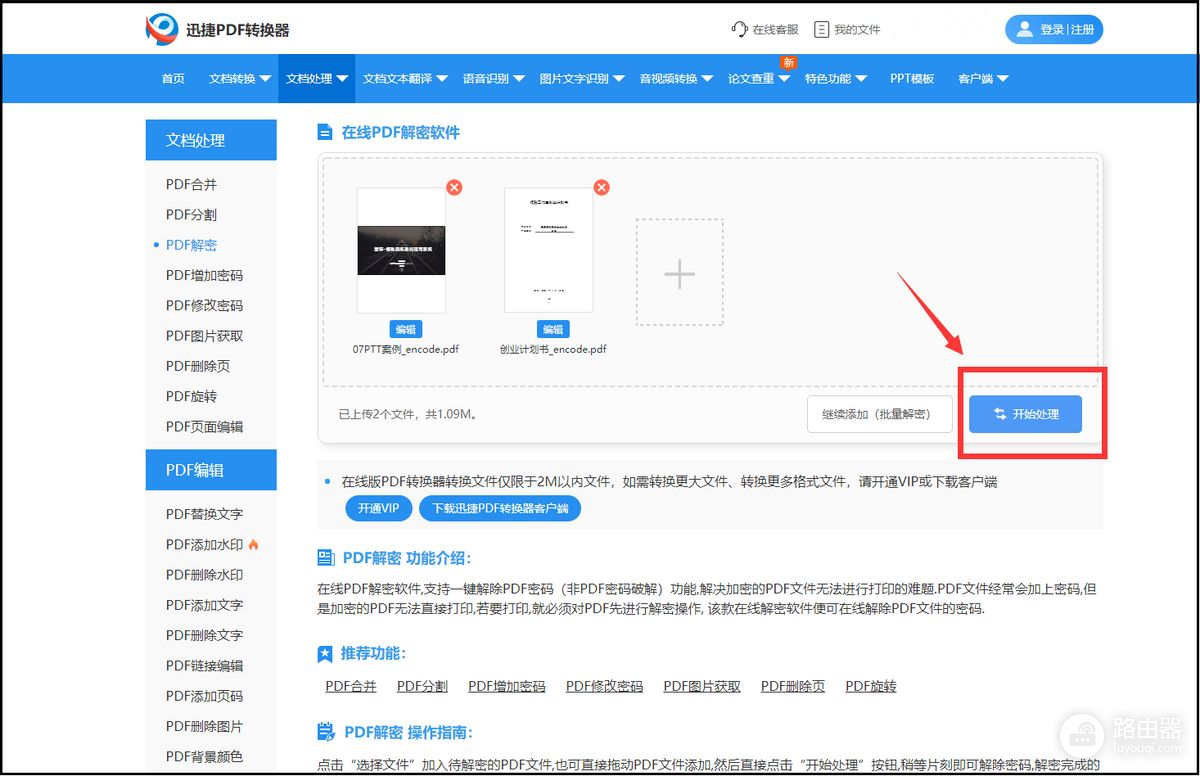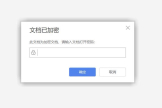PDF文件怎么解除密码(如何取消电脑文档密码)
怎么把PDF文件的密码给解除掉呢?很多小伙伴在发送PDF文件的时候,担心文件会被别人偷看剽窃,会把PDF文件给进行加密,这样虽然解决了防止被偷盗的问题,但接收文件的人浏览起来就比较麻烦了,每次打开都需要输入密码,有什么方法可以解除文件密码呢?今天给大家分享两种解除PDF文件密码的方法,一起来看看吧。

方法一:PDF转换器工具
第一种方法可以使用【迅捷PDF转换器】工具来解除PDF文件密码,这个工具可以转换文件的格式,对PDF文件也是可以进行压缩、添加或删除页面、添加水印等功能,非常简单方便。
PDF解除密码步骤:
① 我们进入操作页面中,点击上方PDF操作,选择【PDF解除密码】,点击后把文件添加进来。
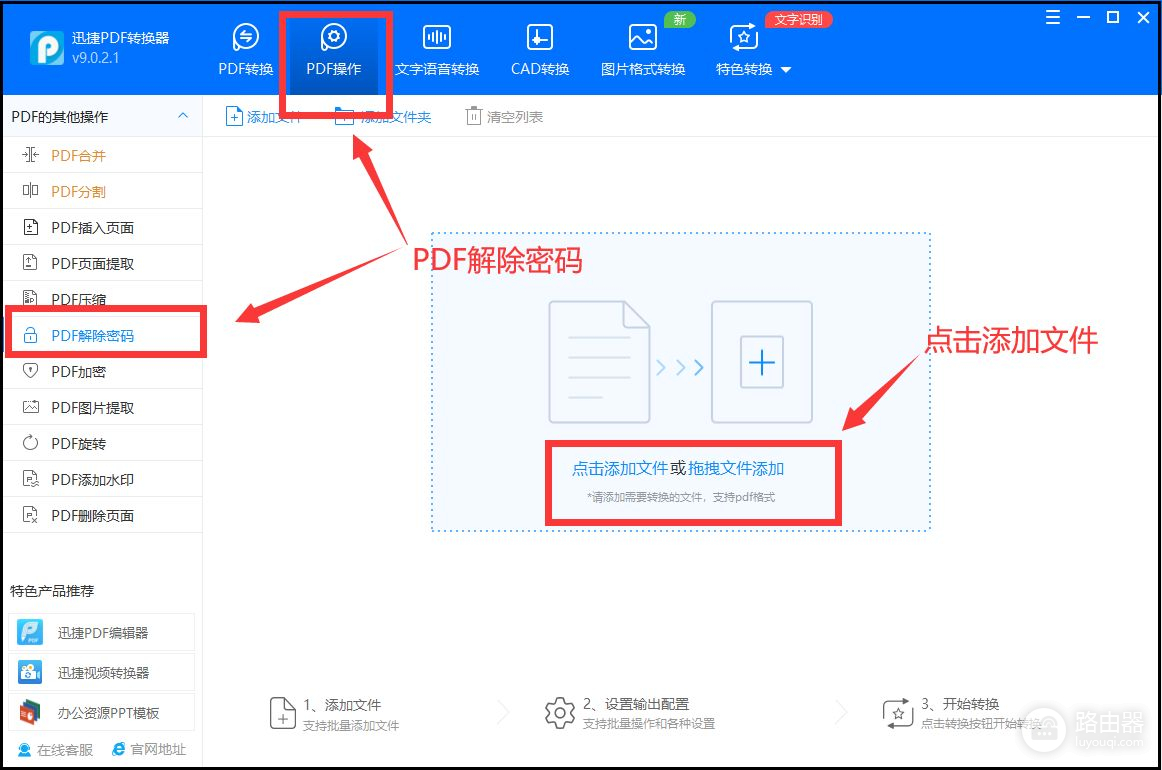
② 文件添加进来后,机会自动弹出窗口,可以将密码输入进去,如果所有文件密码一致,就可以勾选下方自动处理密码一致,点击【确定】。
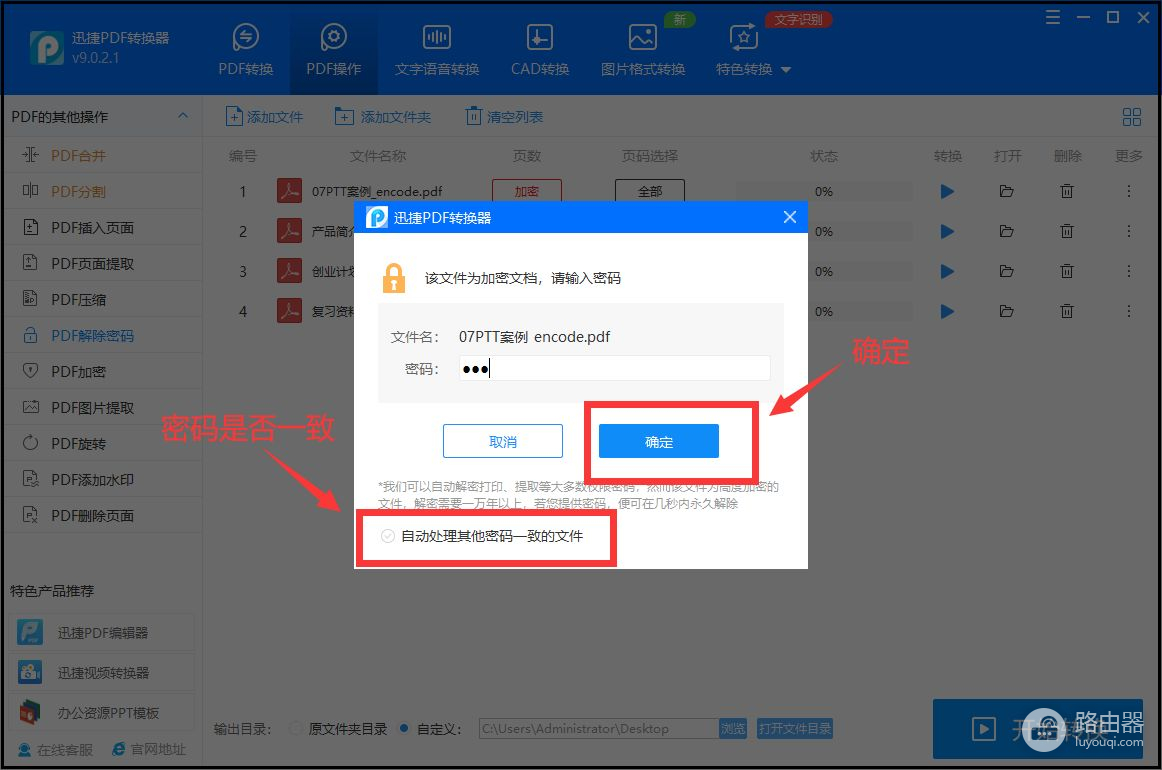
③ 最后,在页面下方设置文件的保存位置,点击【开始转换】,PDF文件的密码就解除成功啦。
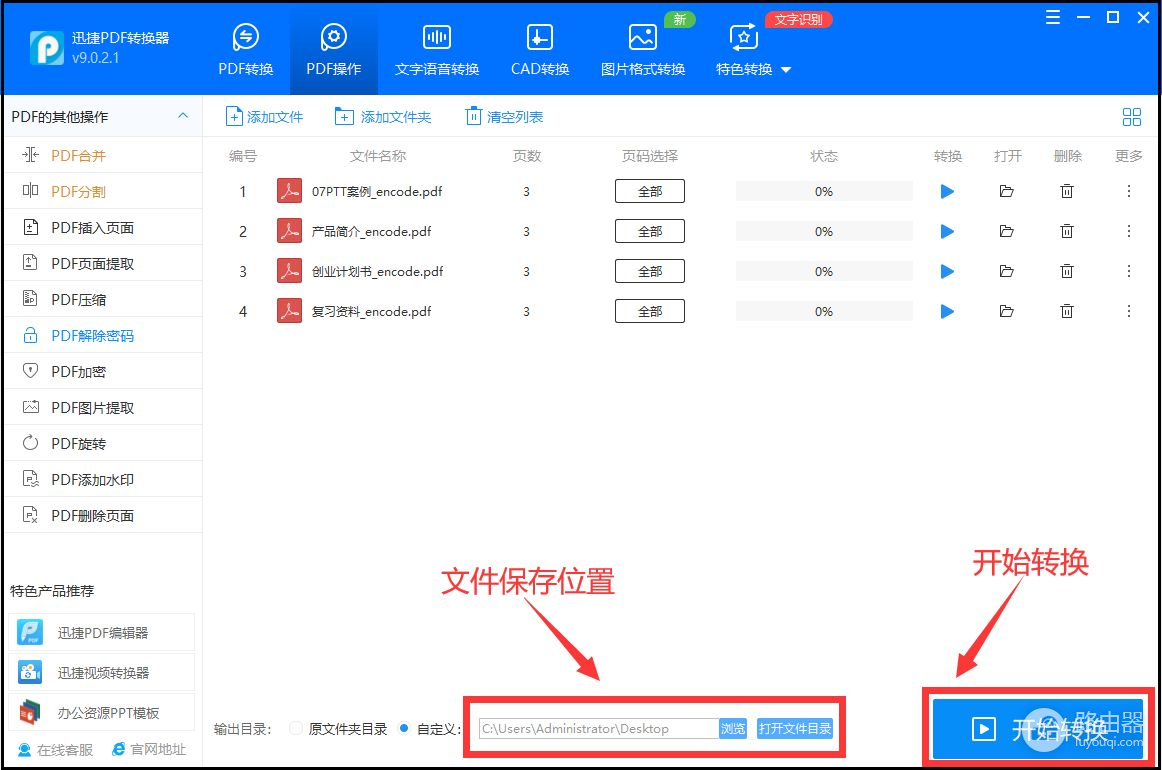
方法二:网站在线转换
第二种方法我们在一些在线网站就可以把PDF文件给解密了,下面来看看在线网站解密的具体步骤吧。
① 我们在浏览器中进入网站,在上方文档处理中点击选择【PDF解密】,然后将文件添加进来。
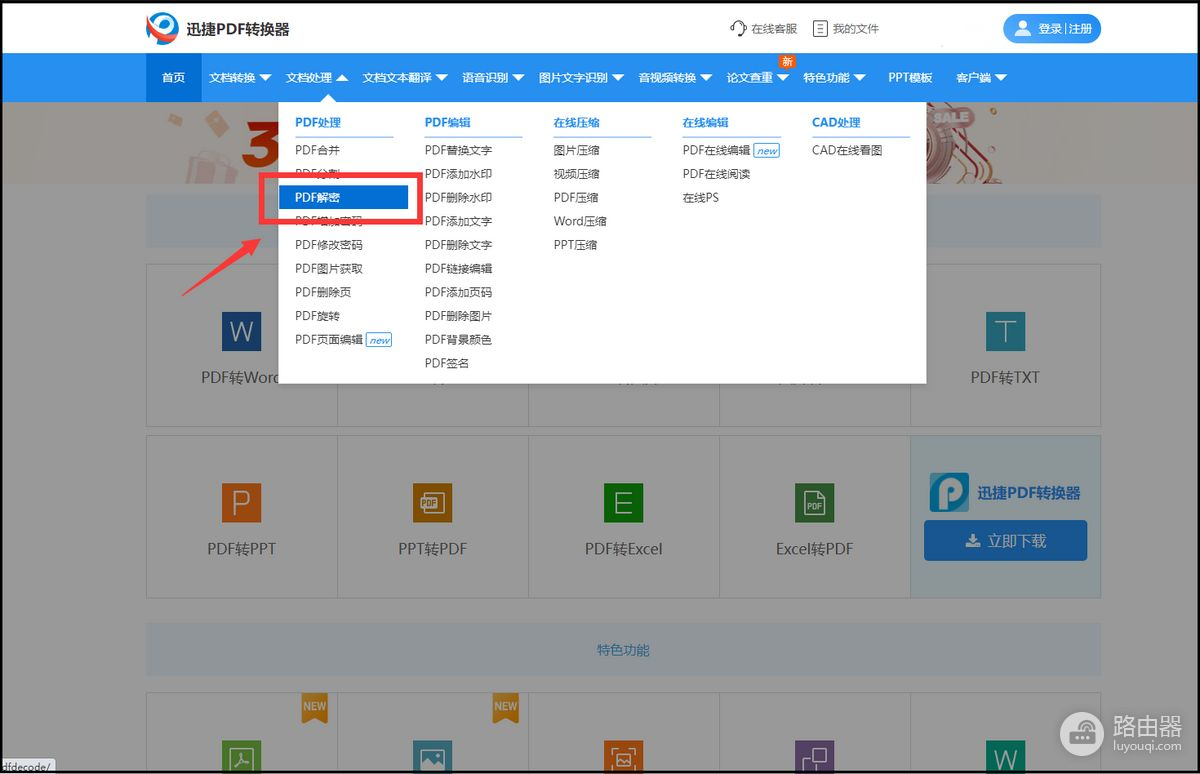
② 文件添加进来后,在弹出的窗口中输入文件密码,点击【确定】。
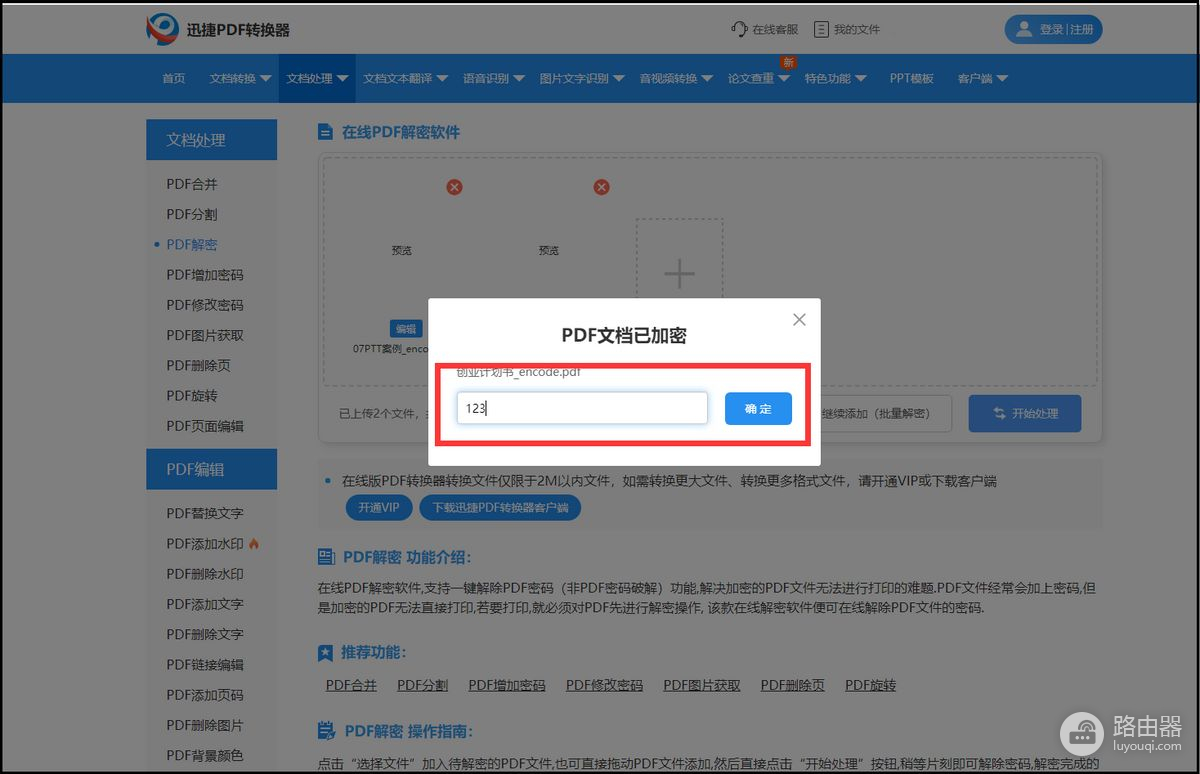
③ 最后点击右边的【开始处理】,PDF文件的密码就会解除成功啦。